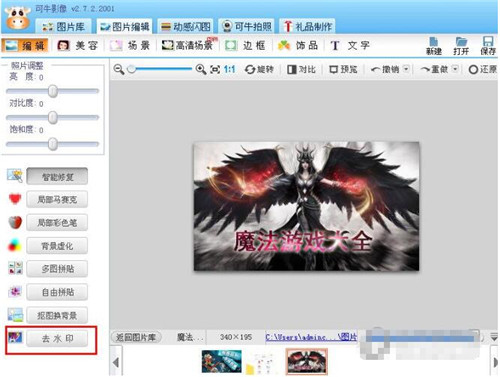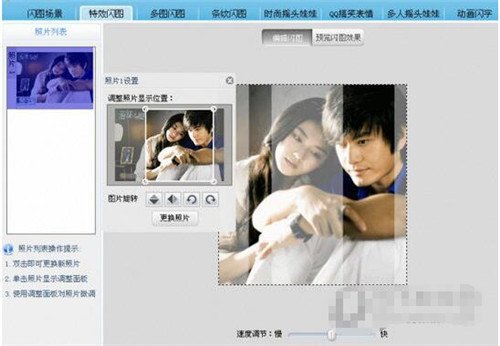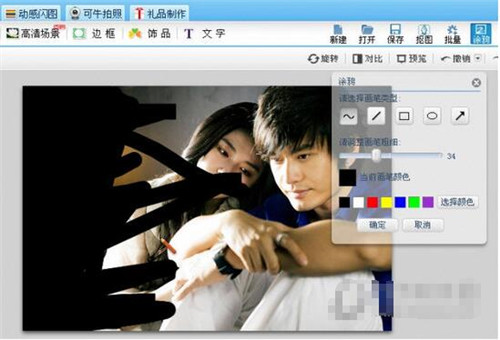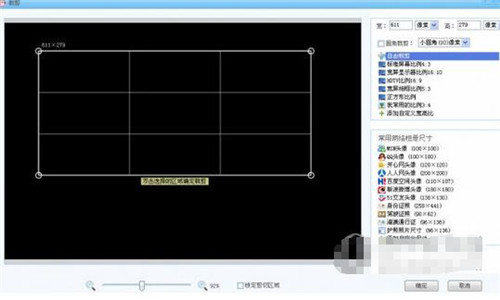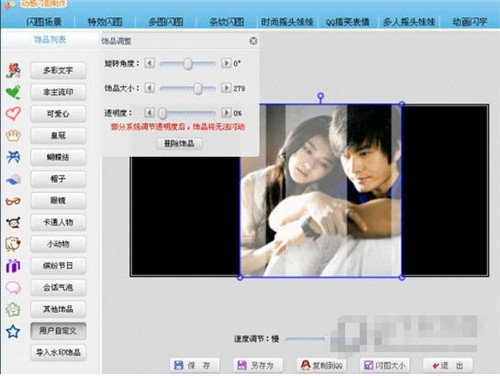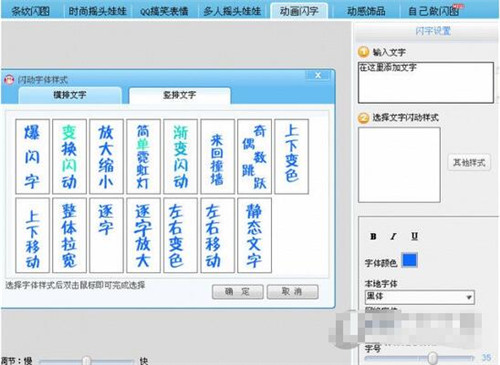可牛影像是一款很专业的图片处理软件,很多用户在处理图片的时候都会添加或是去除水印,还有就是制作有趣的GIF动图,这些怎么操作呢?其实方法很简单,大家可以多了解下软件的功能,下面小编为大家带来可牛影像添加去除水印的方法,以及制作GIF动图的教程,喜欢图片制作的朋友千万不要错过喔!
可牛影像水印制作:
1.打开可牛影像,点击“新建”,就会弹出“预设”对话框。
2.设置:宽200像素,高40像素,背景色选择“透明”。
3.点击“T文字”,“添加静态文字”。然后选择字体、大小、描边、颜色,透明度度为0。将文字拖放好后确定。
4.点击“饰品”,添加自己喜欢的饰品。
5.保存。点击“保存”后,点击“浏览”选择保存路径(最好和想要添加水印的图片保存在一个文件夹中,这样加水印时使用方便),保存格式为jpg格式。
可牛影像加水印步骤:
1.打开水印图。
2.点击“抠图换背景”。
3.点击“背景”旁的图片区域,打开欲加水印的图片。
4.将水印图的大小、位置通过鼠标调整好。
5.选择“融合效果”为“正片叠底”或者“不融合”。
6.最后,“确定”“保存”。
可牛影像去除水印方法
一、找到去水印功能
图片编辑->编辑->最后一项“去水印”
二、进入去水印功能后就可以开始去水印的操作了。
1、点击左侧“水印选区”按钮,点击后在右侧圈出水印区域。
2、 点击“开始去水印”按钮。
3、如果本次去水印的效果并不是很理想,那么就采用更高级的方式来进行操作吧。
小技巧:点击“开始去水印”按钮旁的刷新小图标,即可让图片恢复到去水印之前的状态。
选择去水印区域,然后点击“相似背景选择”,选择一个与去水印区域接近的背景(一定要和去水印区域相交才可以生效哟)。
选择完毕后,点击“开始去水印”,最后出来的效果更接近真实效果。
可牛影响制作GIF动图教程
第一步:运行可牛影像,点击“打开一张图片”按钮,打开一张剧情照。首先要制作闪图饰品,在“动感闪图”的标签下选择“特效闪图”。我们选择“非主流隐约特效”,应用后,对特效中的图片位置进行调节,调节好位置之后,将制作好的闪图保存起来,选择“另存为饰品”。
第二步:现在就可以制作闪图的背景了。在图片编辑框里,对图片进行涂鸦,调整好画笔的粗细,将图片全部涂鸦为黑色。
第三步:涂鸦完成后,对图片进行裁剪将图片裁剪成适合签名档图片的尺寸。
第四步:现在对图片添加边框,我们选择“纯色边框”。
第五步:确认后,就可以进入制作“动感闪图”的编辑框,添加之前制作好的闪图饰品,在用户自定义里点击需要加入的饰品,并对饰品进行调节。
第六步:现在就可以执行可牛影像的最新功能“竖排闪字”了,我们输入“泡沫之夏”四个字并设置文字的字体。
第七步:最后再添加可牛影像里的其他的动态饰品,为图片添加其它动态饰品。
点击保存,就可以生成一张动态的GIF动画签名。
以上便是可牛影像添加去除水印的方法,以及制作GIF动图的教程了,大家学会怎么操纵了吗?大家可以关注教程之家,里面有更多精彩的应用教程带给大家。